Questo esempio mostra come creare un piano di lavoro da tre punti.
- Fare clic sulla scheda Piano di lavoro > pannello Crea > Da tre punti. In questo modo viene visualizzata la finestra di dialogo Piano di lavoro tra tre punti.
- Fare clic sulla posizione dell'origine.
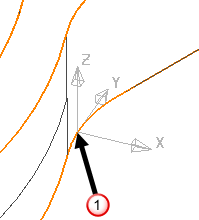
In questo modo si aggiorna la finestra di dialogo, per mostrare che l'origine è stata selezionata.
- Fare clic per definire la direzione dell'asse X.
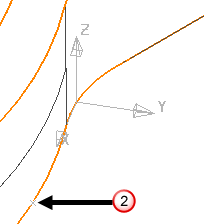
In questo modo si aggiorna la finestra di dialogo, per mostrare che l'asse X è stato selezionato.
- Fare clic su un punto nel piano XY.
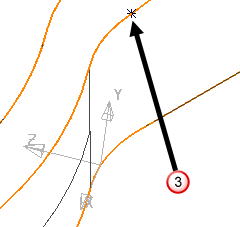
In questo modo si aggiorna la finestra di dialogo, per mostrare che il punto fisso (sul piano XY) è stato selezionato.
- Fare clic sul pulsante Inverti direzione Z per invertire l'orientamento dell'asse Z.

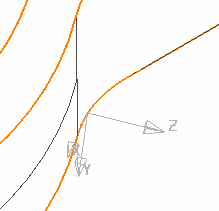
Viene invertita anche la direzione Y.
- Per cambiare posizione all'origine selezionare Origine e fare clic sulla nuova posizione dell'origine (o inserire le coordinate nella finestra di dialogo).
- Fare clic su OK per creare il piano di lavoro e chiudere la finestra di dialogo.